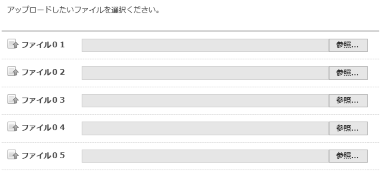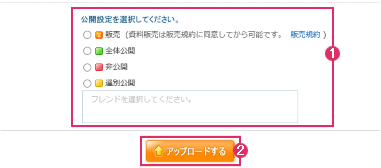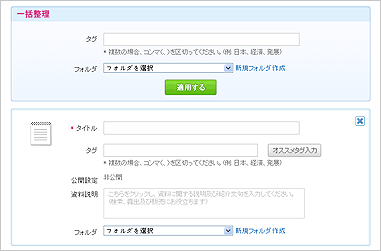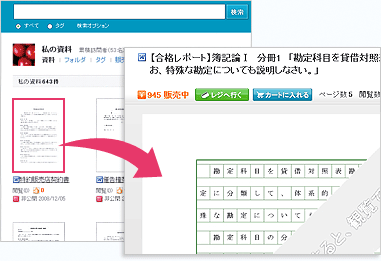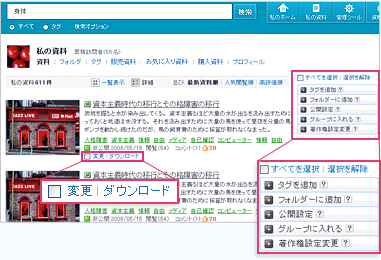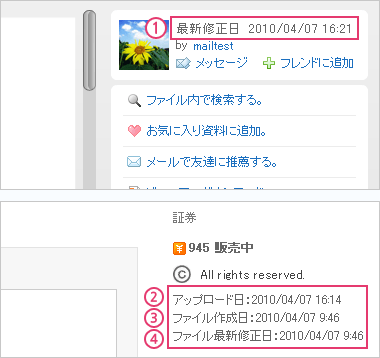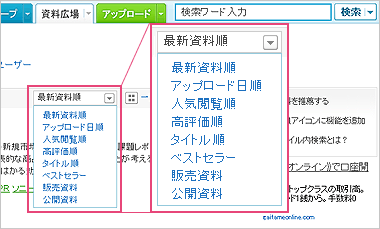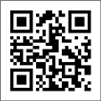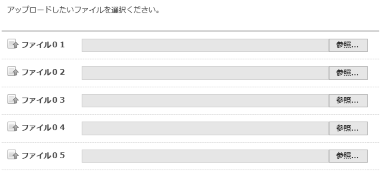 |
- ファイルを選択する
- ファイルを選択をクリックして、アップロードするファイルを選択します。
選択できるファイル数は5つです。(ただし、ファイル1件につき100MBまで)
|
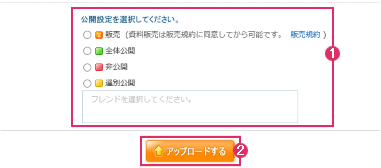 |
- ファイルをアップロードする
- アップロードするファイルを選択したら、公開設定をまとめて選択してください。個別に設定をしたい場合はアップロード完了後の詳細設定で個別設定ができますので、ここでは一旦一括設定してください。
- ただし、販売設定を選択する場合は、必ずアップロード完了後の詳細設定で販売価格の設定などを行う必要があります。詳細設定を行わない場合、アップロード資料は一旦、非公開として登録されますのでご注意ください。
- 選別公開を選択した場合は、公開したいメンバーにチェックを入れてください。
- アップロードするをクリックすると、資料のアップロードを開始します。
|
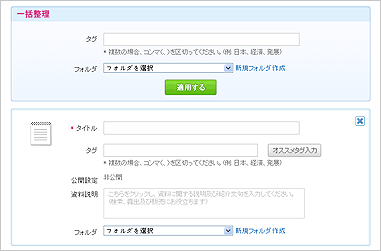 |
- ファイルの詳細設定をする
- ここでは、ファイルのフォルダ管理・タイトル・タグ・公開設定をまとめて、または個々に設定することができます。資料販売にかかせない販売価格もここで指定します。
- まとめて設定をしたい場合は、ぜひ「一括整理」を活用してください。1件ずつ設定する労力も時間も省けて、とても便利です。
- すべての設定済んだら、「入力内容を保存する」をクリック。これで、パソコン内に散乱していた資料をハッピーキャンパス内で快適に管理・販売ができるようになります。
|